创建Absract多毛眼场景之二
【火星时代专稿,未经授权不得转载】

导言:
在这套教程中,将继续“翻译教程:创建Absract多毛眼场景之一”为你讲解如何使用基本类型,SweepNurbs,复杂的材质,以及头发模块,使用高级渲染创建这个非常有趣而抽象的眼睛。
第1步
再创建一个SweepNURBS对象,然后创建一个螺旋样条(Objects->Spline Primitive->Helix),下面半径为0m,上面半径为10m,以及8640尾角。选择Plane,把它放在上面半球的上面。创建一个0.5m半径的Circle Spline,然后添加到SweepNURBS上。(图01)
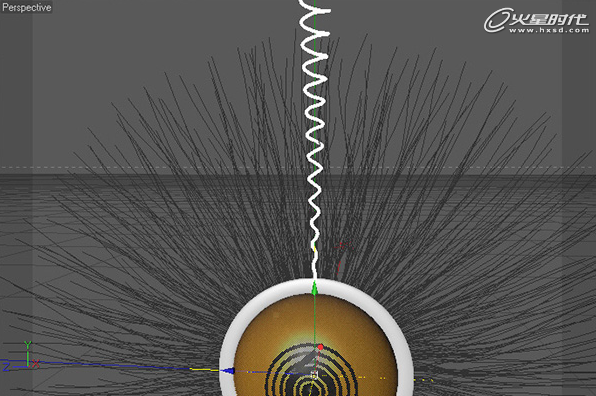
图01
第2步
创建一个圆柱体对象(Objects->Primitive->Cylinder),设置半径0.25m并且高度大约150m,并将其放在半球上面。(图02)
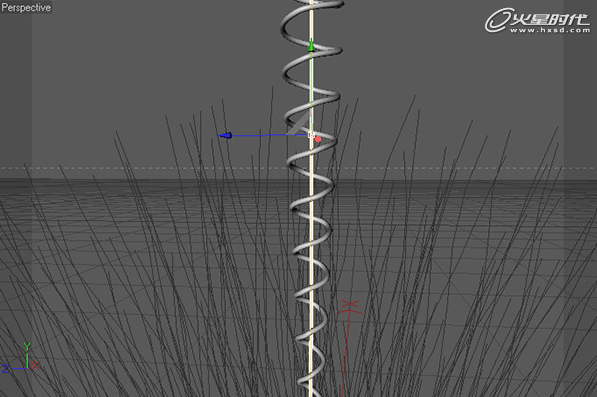
图02
第3步
创建一个管对象(Objects->Primitive->Tube),并设置内半径为1m,外半径为2m,高为7m,放置位置如下图。(图03)
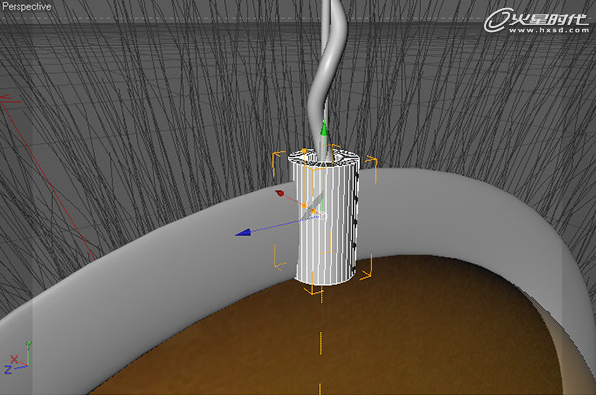
图03
第4步
创建一个新的材质,并Color属性的颜色为橙色(255,138,25),以及80%的亮度。(图04)

图04
第5步
设置Diffusion属性,添加1%的Noise,修改Mix Strength的值为10%。(图05)
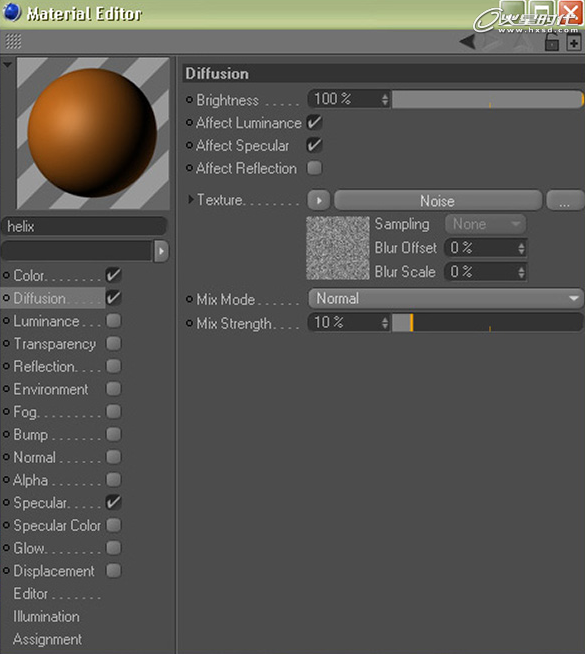
图05
第6步
设置Luminance属性,修改Color(255,235,220),更改Brightness为35%亮度,混合模式为Multiply,并使用一个Backlight作为背光,根据背光选项,更改颜色为浅灰色。(图06)
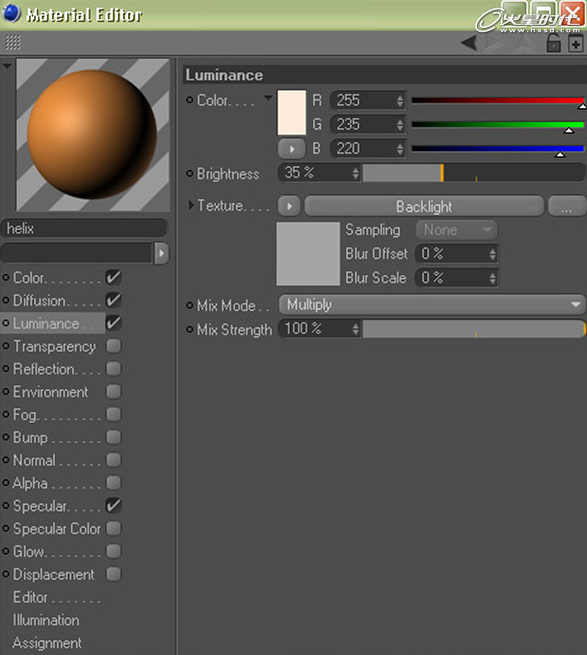
图06
第7步
设置Reflection属性,改变Brightness为20%。(图07)
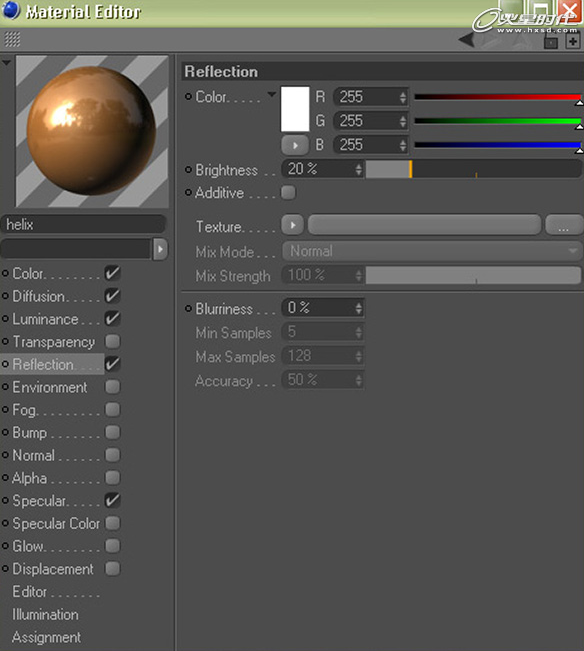
图07
#p#e#
第8步
设置Bump属性,更改Strength为5%,纹理使用Texture,Global Scale设置为200%,Color1和Color2分别为灰色和白色的颜色。(图08)
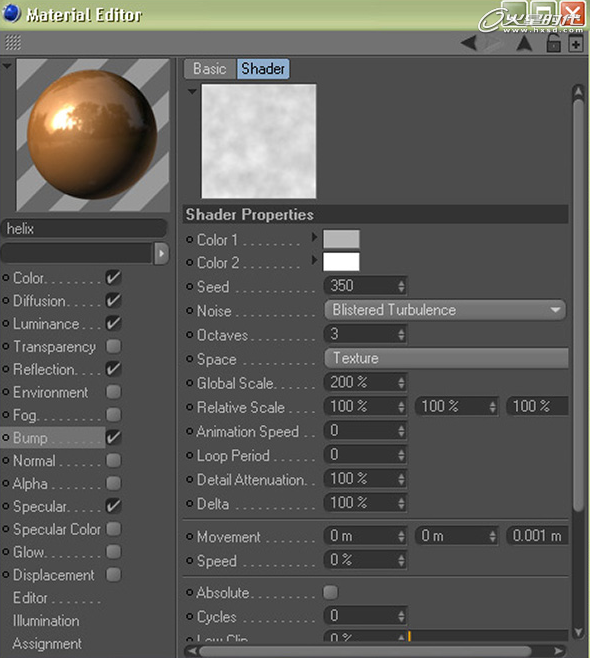
图08
第9步
设置Specular属性,更改Width为65%,Height为5%。(图09)
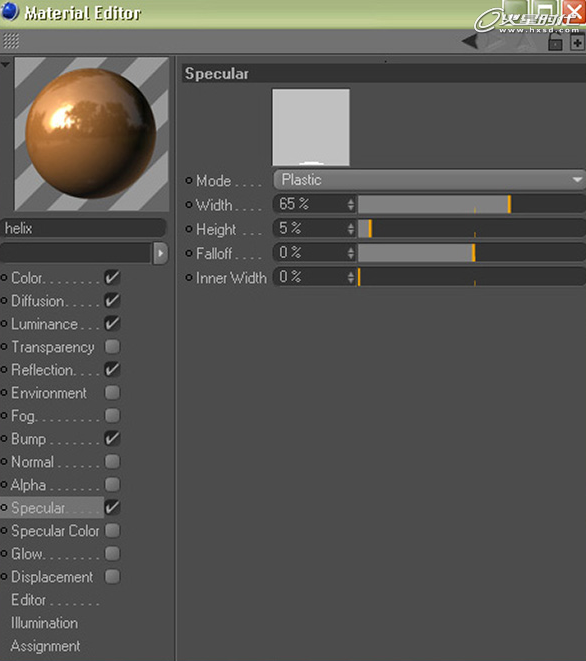
图09
第10步
将材质赋予给刚刚创建的模型。(图10)

图10
第11步
创建一个天空对象(Objects->Scene->Sky),并添加Compositing Tag,打开Tag标签,取消勾选Seen by GI、Seen by Refraction、Seen by Reflection和Seen by AO。(图11)
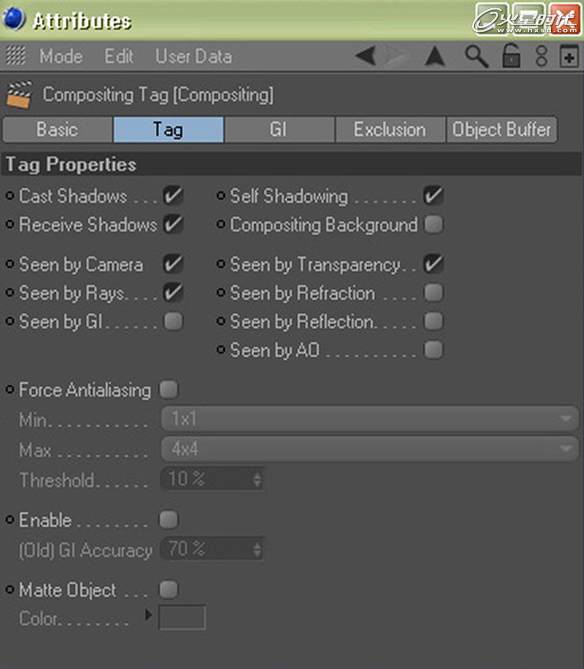
图11
第12步
创建一个材质,设置Color属性,设置纹理,用深蓝色梯度(14,20,41)到(38,48,65),并更改Turbulence值位50-60%,Octaves为2.6。将这个材质赋予给天空。(图12)
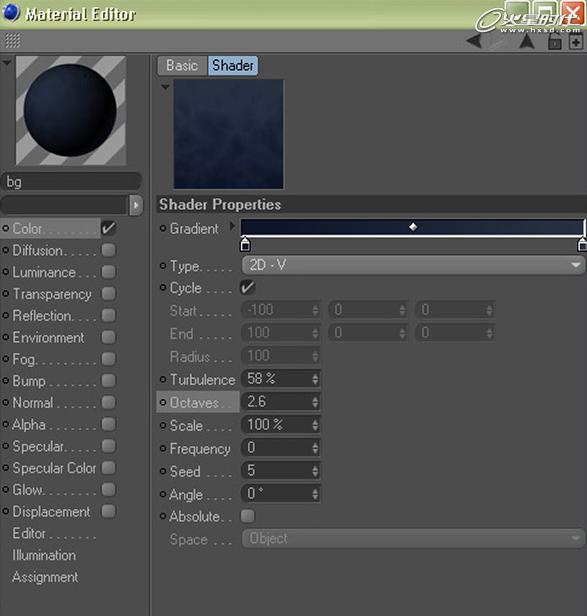
图12
第13步
创建另一个天空对象,并添加Compositing Tag,打开Tag标签,取消勾选Seen by Camera。再创建一个材质,并根据亮度使用HDR图像。将材质赋予给天空。(图13)
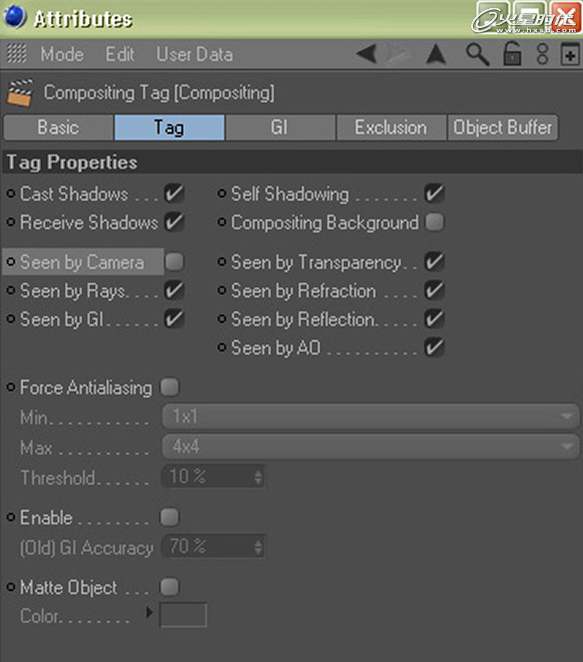
图13
第14步
创建一个Light(Objects->Scene->Light),更改阴影类型和位置,以符合你的需求。(图14)
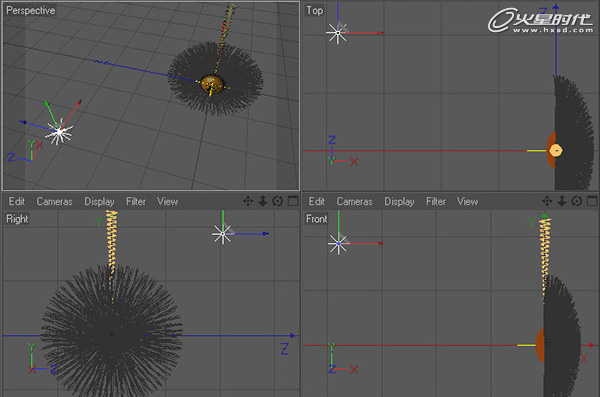
图14
第15步
复制Light,并更改亮度50-60%。根据场景,更改Mode to Include,如下图。(图15)
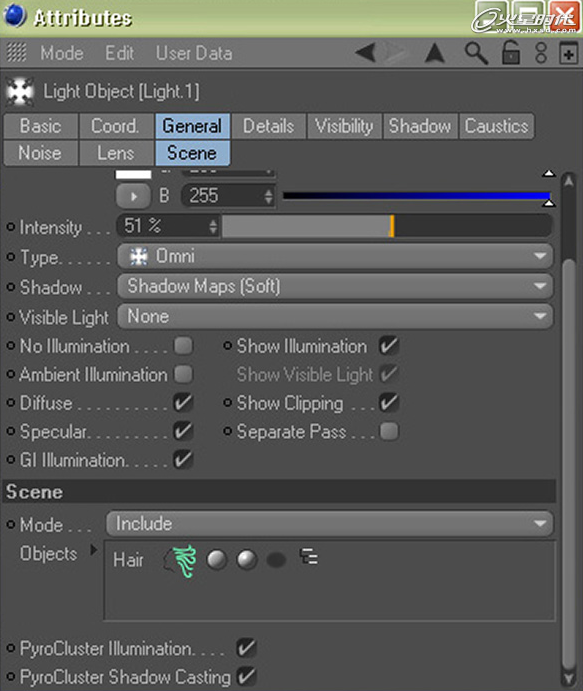
图15
#p#e#
第16步
并添加摄像机(Objects->Scene->Camera),选择一个好点的镜头。(图16)
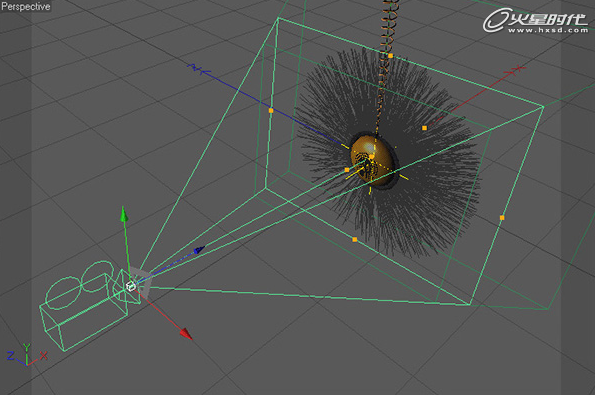
图16
第17步
打开渲染设置(快捷键Ctrl+B或选择Render->Render Settings…),调整设置以匹配你的需求。(图17)
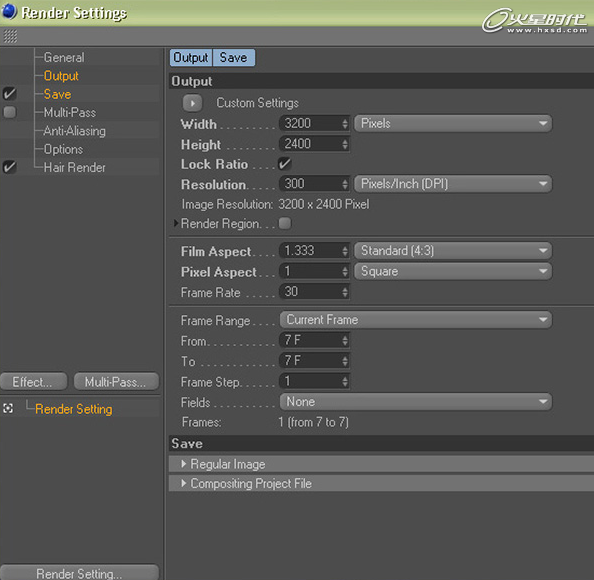
图17
第18步
设置Anti-Aliasing,改变抗锯齿品质,以及修改Filter为Sinc。(图18)
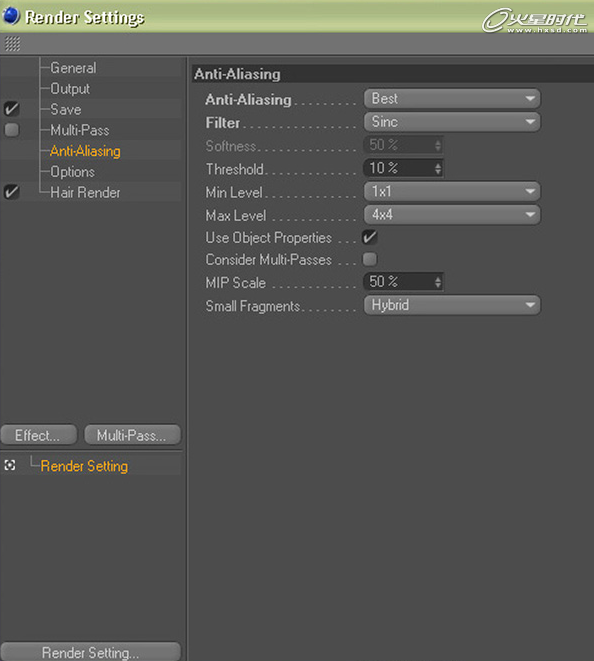
图18
第19步
设置Hair Render,在渲染选项,更改Render为Raster (Post),更改AA Quality为User,更改Type为Subpixel,设置Filter为220%,并勾选Reflection/Refraction/Traced Shadows,此外,更改Tracing Memory为High。(图19)
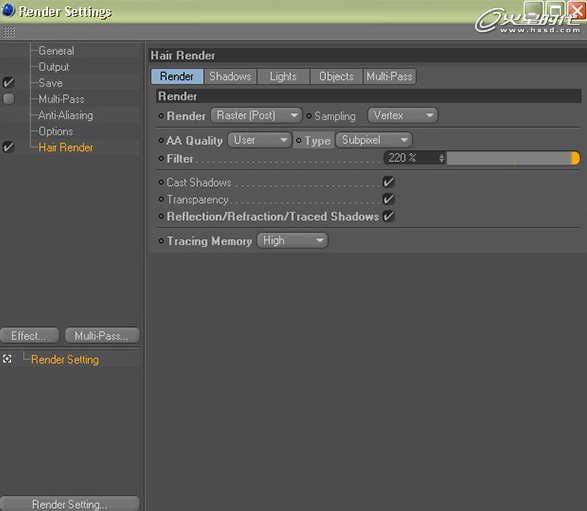
图19
第20步
添加Global Illumination(全局光照效果),在General选项,更改Diffuse Depth为2。在Irradiance Cache选项,更改Stochastic Samples和Record Density为Low。(图20)
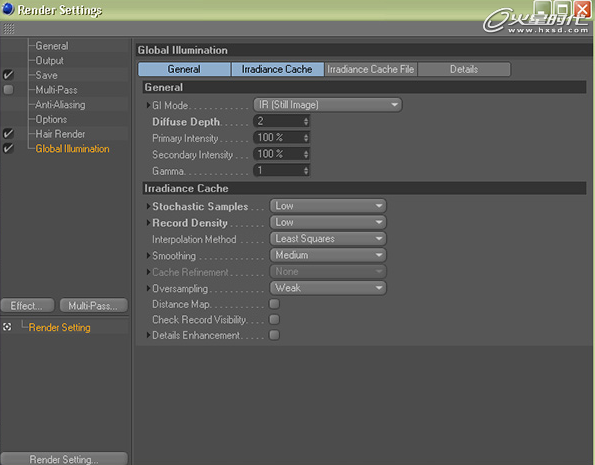
图20
第21步
渲染你的场景,你应该有一个抽象的多毛眼,真棒!(图21)

图21
上一篇 《涛》制作解析
热门课程
专业讲师指导 快速摆脱技能困惑相关文章
多种教程 总有一个适合自己专业问题咨询
你担心的问题,火星帮你解答-
为给新片造势,迪士尼这次豁出去了,拿出压箱底的一众经典IP,开启了梦幻联动朱迪和尼克奉命潜入偏远地带卧底调查 截至11月24日......
-
此前Q2问答环节,邹涛曾将《解限机》首发失利归结于“商业化保守”和“灰产猖獗”,导致预想设计与实际游玩效果偏差大,且表示该游戏......
-
2025 Google Play年度游戏颁奖:洞察移动游戏新趋势
玩家无需四处收集实体卡,轻点屏幕就能开启惊喜开包之旅,享受收集与对战乐趣库洛游戏的《鸣潮》斩获“最佳持续运营游戏”大奖,这不仅......
-
说明:文中所有的配图均来源于网络 在人们的常规认知里,游戏引擎领域的两大巨头似乎更倾向于在各自赛道上激烈竞争,然而,只要时间足......
-
在行政服务优化层面,办法提出压缩国产网络游戏审核周期,在朝阳、海淀等重点区将审批纳入综合窗口;完善版权服务机制,将游戏素材著作......
-
未毕业先就业、组团入职、扎堆拿offer...这种好事,再多来一打!
众所周知,火星有完善的就业推荐服务图为火星校园招聘会现场对火星同学们来说,金三银四、金九银十并不是找工作的唯一良机火星时代教育......

 火星网校
火星网校
















